u盘在桌面右下角显示但在资源管理器不显示
windows10 u盘在桌面右下角显示但在资源管理器不显示的一个解决办法
方法/步骤
1.桌面右下角有显示u盘图标
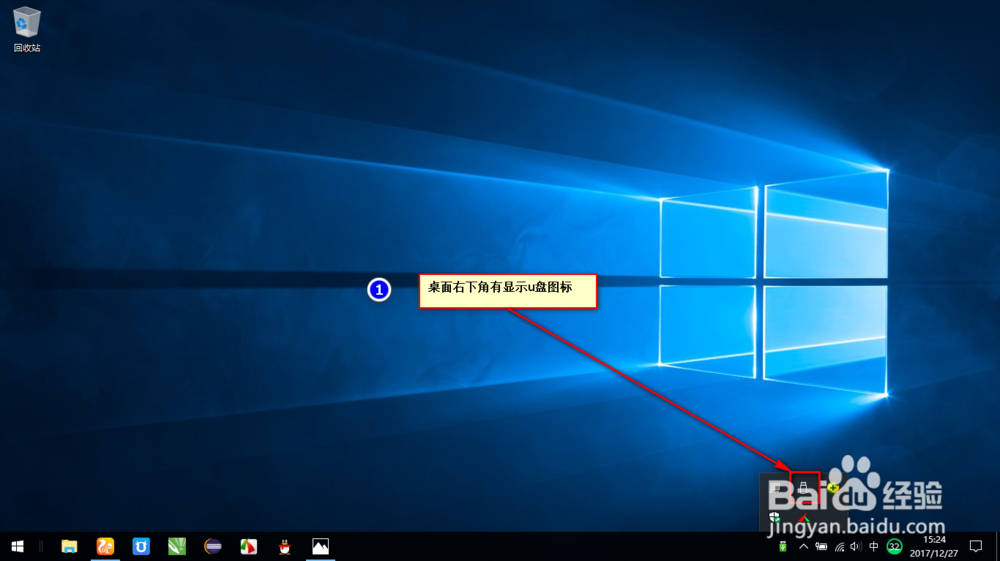
2.但是电脑的资源管理器没有显示u盘图标
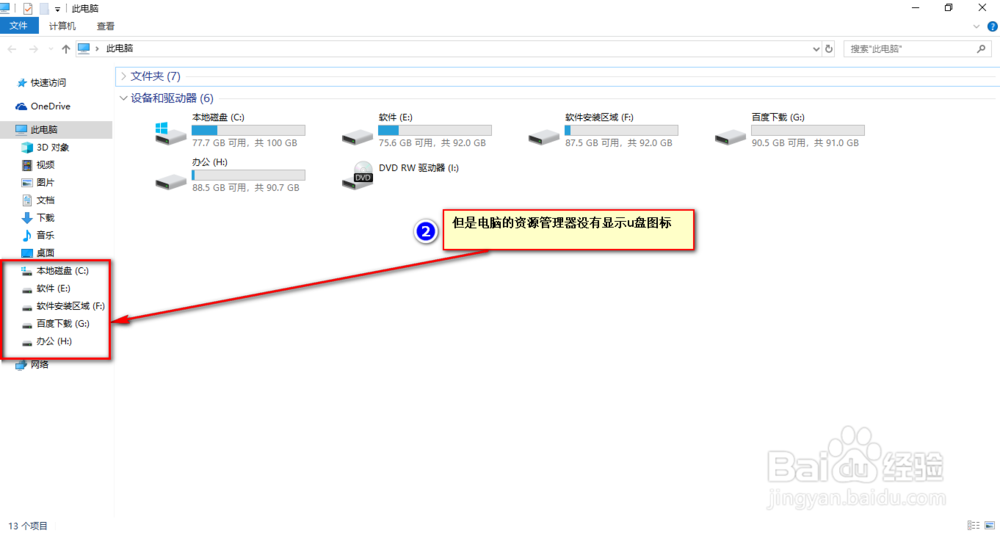
3.选择u盘图标,鼠标右击,出现【打开设备和打印机】
鼠标左击

方法/步骤
5.选择u盘图标,右击
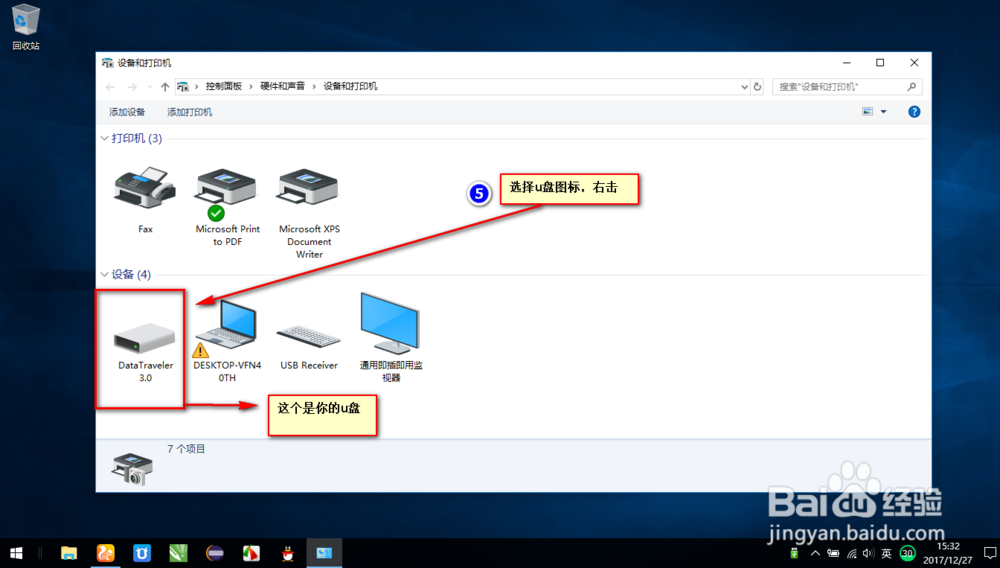
6.出现【删除设备】,鼠标左击
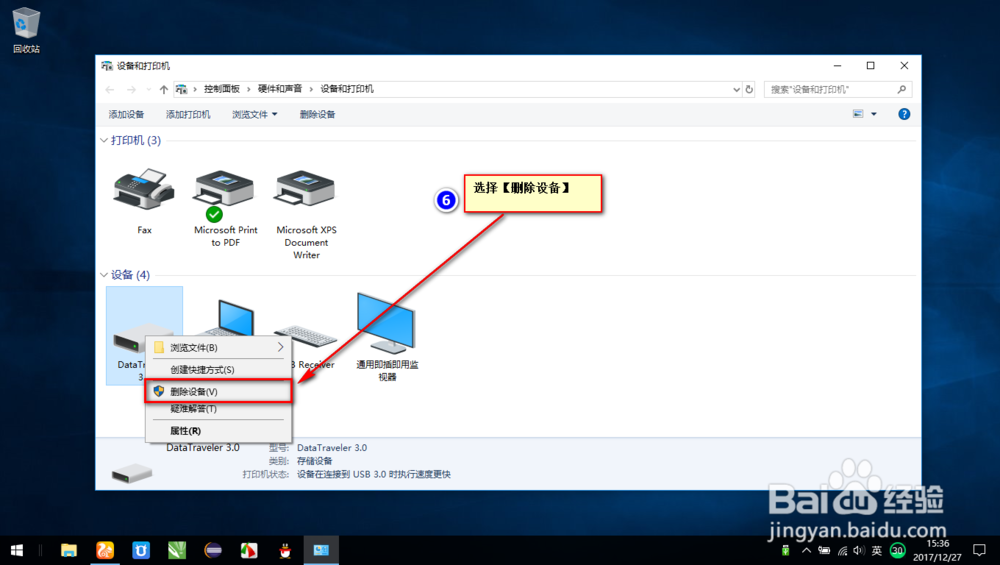
7.出现【是】,鼠标左击【是】
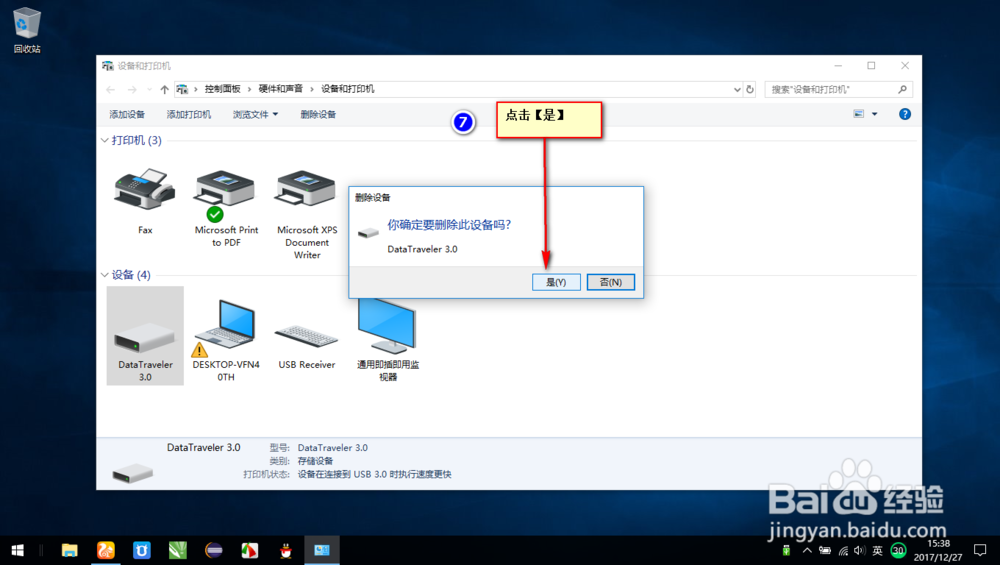
方法/步骤3
8.拔出u盘,重新插入电脑。嘿嘿,u盘又出现了
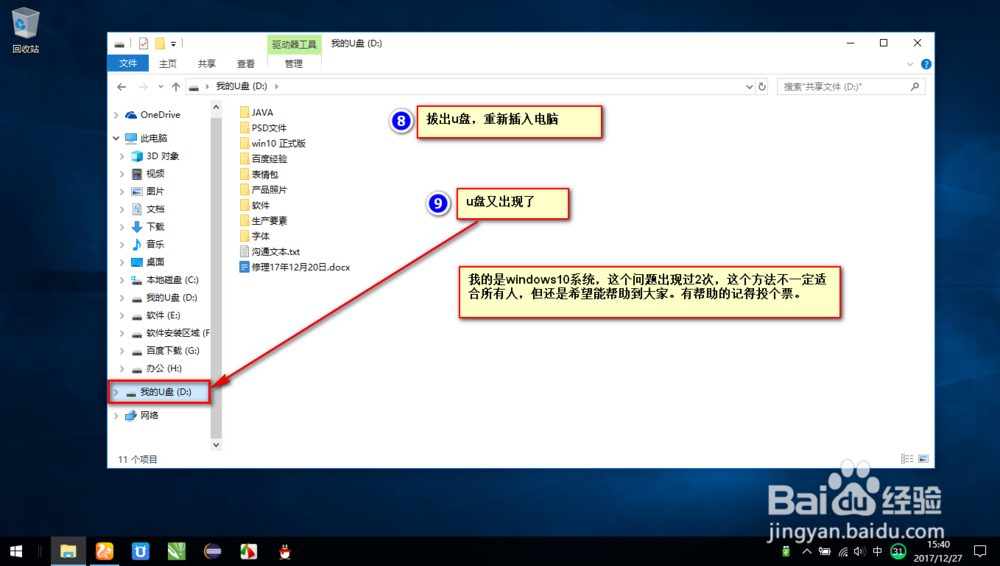
我的是windows10系统,这个问题出现过2次,这个方法不一定适合所有人,但还是希望能够帮助到大家。有帮助的记得投个票。
声明:本网站引用、摘录或转载内容仅供网站访问者交流或参考,不代表本站立场,如存在版权或非法内容,请联系站长删除,联系邮箱:site.kefu@qq.com。
阅读量:42
阅读量:45
阅读量:134
阅读量:154
阅读量:60